Поддержка Xiaomi Redmi Note 8 Pro
 Здесь узнаете как пользоваться Redmi Note 8 Pro: как включить и заряжать, все функции мобильника, как делать звонки, отправлять смски, заметки и календарь, изображения и камера, интернет и другие возможности ОС Андроид и интерфейса MIUI.
Здесь узнаете как пользоваться Redmi Note 8 Pro: как включить и заряжать, все функции мобильника, как делать звонки, отправлять смски, заметки и календарь, изображения и камера, интернет и другие возможности ОС Андроид и интерфейса MIUI.
S/N: M1908C3JH, M1908C3JG, M1908C3JI. Работает под управлением Android 9.0 и MIUI 10.
Руководство по применению Ксяоми Редми Ноут 8 Про:
| документ: | язык документа: | формат файла: | скачать: |
| руководство по эксплуатации | русский |  |
Ответы на популярные вопросы
Из скачанного документа вы узнаете как настроить Redmi Note 8 Pro и правильно его эксплуатировать.
Как скачать руководство пользователя
Инструкция Xiaomi Redmi Note 8 Pro на русском языке запросто скачивается в 2 нажатия. На текущей странице сайта нажмите на изображение «Перейти», а на следующей — «Скачать». Файл откроется в этой же вкладке вашего интернет-браузера. Скачивание займет несколько секунд.
Документ в одном из самых популярных форматов — PDF, состоит из 58 страниц, размер 3.76 мегабайт.
Вы можете читать онлайн через ваш браузер или сохранить на своем компьютере или смартфоне.
Инструкция для телефона Xiaomi Redmi Note 8 Pro

Перезагрузка телефона Xiaomi Redmi Note 8 Pro
Смартфон Xiaomi Redmi Note 8 Pro можно перезагрузить двумя способами: обычным и жестким (hard reset). Жесткая перезагрузка применяется при зависании смартфона.
Обычная перезагрузка Xiaomi Redmi Note 8 Pro
1. Нажмите и удерживайте кнопку питания (кнопка выключения смартфона)
2. На экране смартфона выберите пункт «Перезагрузить» (Reboot), после чего телефон начнет перезагрузку
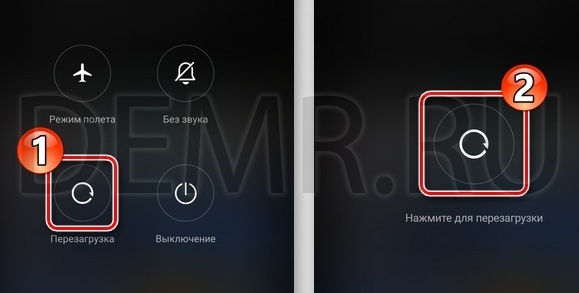
Жесткая перезагрузка (Hard Reset) Xiaomi Redmi Note 8 Pro
1. Нажмите и удерживайте кнопку питания смартфона Xiaomi Redmi Note 8 Pro в течение 20 секунд.
2. Отпустите кнопку после появления логотипа Mi Logo.

Купившие Xiaomi Redmi Note 8 Pro также покупают
Сброс настроек смартфона Xiaomi Redmi Note 8 Pro
Выполнение сброса настроек телефона Xiaomi Redmi Note 8 Pro через меню Настроек
Для MIUI ниже 12 версии
Откройте Настройки телефона.
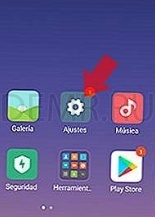
Затем выберите Дополнительно.
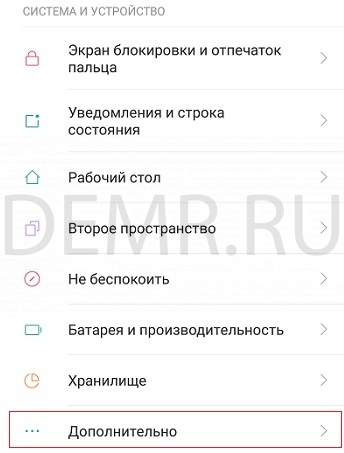
Выберите Восстановление и сброс.
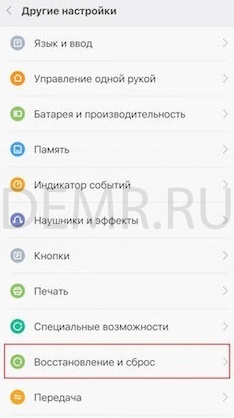
Нажмите Сброс настроек.
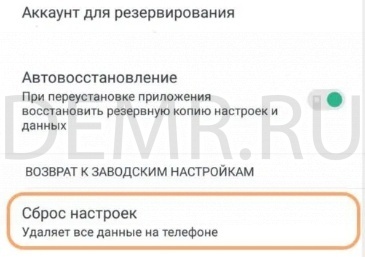
Далее внизу экрана выберите Сбросить настройки.

Далее может потребоваться ввести графический ключ или пароль от аккаунта.
Для смартфонов с MIUI 12
Перейдите в Настройки > О телефоне. Выберите Сброс настроек. Нажмите Стереть все данные.
Выключите телефон Xiaomi Redmi Note 8 Pro, чтобы выполнить сброс настроек.
Одновременно удерживайте нажатыми кнопку увеличения громкости и кнопку питания телефона Xiaomi Redmi Note 8 Pro.

Отпустите кнопки после появления логотипа на экране телефона. Дождитесь отображения главного меню на экране телефона.
Переключение между пунктами меню выполняется нажатием кнопок кнопок увеличения/уменьшения громкости. Выбор пункта меню осуществляется с помощью нажатия кнопки питания телефона.
Как перенести контакты на смартфон Xiaomi Redmi Note 8 Pro
Как перенести контакты на Xiaomi Redmi Note 8 Pro с помощью Sim-карты
На Вашем смартфоне Xiaomi Redmi Note 8 Pro зайдите в Настройки, Системные приложения, Контакты


Выберите Импорт и экспорт

Нажмите экспорт на Sim-карту для переноса контактов со старого смартфона. Установите sim-карту в Ваш телефон Xiaomi Redmi Note 8 Pro, затем перейдите в этот же раздел меню и выберите Импорт с Sim-карты.

Трансфер контактов на телефон Xiaomi Redmi Note 8 Pro
Чтобы выполнить трансфер контактов на смартфон Xiaomi Redmi Note 8 Pro зайдите в Настройки, Системные приложения, Контакты. Затем нажмите Отправить контакты и выберите способ трансфера контактов: отправка по Bluetooth, по почте, через приложение Mi Drop и др.

Перенос контактов на Xiaomi Redmi Note 8 Pro с помощью Mi Mover
Выполните установку приложения Mi Mover на старый смартфон, если оно отсутствует.
На новом смартфоне Xiaomi Redmi Note 8 Pro зайдите в Настройки, Система и устройство, Расширенные настройки, Mi Mover.
Подключите оба смартфона к Wi-Fi.
На телефоне Xiaomi Redmi Note 8 Pro в Mi Mover выберите «Я получатель», после чего на экране сгенерируется QR-код.
Отсканируйте QR-код с помощью старого смартфона.
Выберите Контакты. Передача контактов выполнится в автоматическом режиме.
Перенос контактов на Xiaomi Redmi Note 8 Pro через облако
Синхронизация контактов через Mi аккаунт
Для добавления аккаунта в новый смартфон Xiaomi Redmi Note 8 Pro зайдите в Настройки смартфона, выберите Синхронизация и нажмите Добавить аккаунт.
Чтобы синхронизировать контакты, зайдите в Настройки, далее в разделе Аккаунты выберите Синхронизация.
Нажмите Mi аккаунт.
Нажмите на Контакты и убедитесь, что синхронизация контактов активна.
В этом случае синхронизация контактов с использованием Mi аккаунта будет выполняться автоматически.
Перенос контактов с помощью Google аккаунта
Зайдите в Настройки смартфона Xiaomi Redmi Note 8 Pro, в разделе Аккаунты выберите Синхронизация, нажмите Google
Нажмите на Google аккаунт, чтобы открыть его настройки, и убедитесь, что синхронизация контактов включена.
Купившие Xiaomi Redmi Note 8 Pro также смотрят
Раздача интернета со смартфона Xiaomi Redmi Note 8 Pro
Раздача интернета по Wi-Fi
На смартфоне Xiaomi Redmi Note 8 Pro зайдите в Настройки.
Нажмите Точка доступа Wi-Fi.

Нажмите Настройка точки доступа Wi-Fi.

Укажите имя Вашей Wi-Fi точки доступа, пароль (не менее 8 символов).

Нажмите галочку или OK в правом верхнем углу, чтобы сохранить.
Включите точку доступа, нажав на переключатель «Точка доступа Wi-Fi».

Использование телефона Xiaomi Redmi Note 8 Pro в качестве USB-модема
Подключите смартфон Xiaomi Redmi Note 8 Pro к компьютеру или ноутбуку с помощью USB кабеля.
В телефоне зайдите в Настройки, нажмите Дополнительные функции.

Включите переключатель USB-модем

В компьютере автоматически появится новое сетевое подключение.
Redmi Note 8 Pro: 13 лучших скрытых функций, советов и рекомендации

Redmi очень популярный бренд смартфонов в России, потому что компания выпускает качественные мобильные устройства по приемлемым ценам. Новая модель Redmi Note 8 Pro повторила успех своего предшественника Redmi Note 7 и стала одним из самых покупаемых смартфонов во всем мире. Redmi Note 8 Pro работает на последних версиях Android 10 и MIUI 11, многие знают, что MIUI всегда была довольно функциональной оболочкой, поэтому мы подготовили 13 лучших скрытых функций, советов и рекомендаций, которые помогут вам максимально эффективно использовать свой смартфон.
Быстрое отключения звука при входящих звонках
Показывать использование ОЗУ в Redmi Note 8 Pro
Скрыть приложения на Redmi Note 8 Pro
MIUI 10 на Redmi Note 8 Pro уже поставляется с возможностью блокировки приложений. Xiaomi подняла эту функцию на новый уровень, улучшив блокировку приложений и добавив в нее возможность скрывать приложения. Да, вы можете изначально скрывать приложения в Redmi Note 8 Pro. Все скрытые приложения попадают в скрытую папку, для доступа к ней потребуется ввести пароль или подтвердить свою личность с помощью сканера отпечатков пальцев.
С включенной функцией блокировки приложений перейдите в «Настройки блокировки приложений», где вы найдете опцию «Скрыть приложения».

Speed Booster на Redmi Note 8 Pro
Если вы любитель игр, вы должны воспользоваться опцией Game Speed Booster в MIUI 11 на Redmi Note 8 Pro. Она помогает улучшить общий игровой процесс, убивая ненужные фоновые процессы и приложения, тем самым освобождая ресурсы.
После включения он автоматически очистит фоновый кэш, чтобы освободить память для игр, повысить производительность процессора, повысить скорость соединения с игрой, одновременно ограничивая скорость фоновой загрузки для уменьшения задержки в сети, а также отключит уведомления и отключит некоторые кнопки, чтобы избежать случайного нажатия клавиш.
Вы можете найти Game Speed Booster в приложении «Безопасность».
Избавьтесь от ненужных приложений на Redmi Note 8 Pro
Количество предустановленных программ, которые Xiaomi объединяет в своих устройствах, резко возросло в последнее время. На Redmi Note 8 Pro есть почти дюжина приложений, которые вы можете удалить, чтобы освободить место для хранения необходимых файлов. Эти приложения чаще всего не используются пользователями, поэтому от них лучше избавиться.
Двойные приложения на Redmi Note 8 Pro
Благодаря возможности использования двух SIM-карт в Redmi Note 8 Pro многие пользователи хотели бы работать с двумя копиями таких приложений, как WhatsApp, Facebook или Instagram. С помощью функции Dual Apps в MIUI 11 на Redmi Note 8 Pro можно легко создать две копии приложения и использовать их независимо друг от друга.

Mi Mover на Redmi Note 8 Pro
Переход на новый телефон — это всегда болезненный процесс. Из-за плохого процесса резервного копирования и восстановления в Android, необходимо вручную снова загружать все свои приложения из Google Play, а затем войти в них. К счастью, этот процесс становится немного проще с Mi Mover, который позволит вам быстро и легко переносить файлы и фотографии с существующего смартфона на новый Redmi Note 8 Pro.
Жесты навигации на Redmi Note 8 Pro
При переходе на жесты, обязательно просмотрите первоначальное руководство, чтобы получить представление о том, как будут работать жесты навигации в Redmi Note 8 Pro.
Второе пространство на Redmi Note 8 Pro
Хотите хранить свои личные и рабочие профили отдельно на Redmi Note 8 Pro? Используйте функцию «Второе пространство» в MIUI. Как следует из названия, эта функция создает второе пространство для ваших приложений и учетных записей Google. Таким образом, вы можете иметь два разных рабочих пространства на одном телефоне для личных и рабочих нужд.
Кнопки громкости для пробуждения Redmi Note 8 Pro

Быстрый доступ к камере Redmi Note 8 Pro
Сканер отпечатков пальцев в виде кнопки спуска затвора на Redmi Note 8 Pro
Используйте задний сканер отпечатков пальцев на Redmi Note 8 Pro не только для разблокировки устройства. Вы также можете использовать его в качестве кнопки спуска затвора в приложении камеры. Удобная функция, особенно при съемке селфи, когда довольно сложно нажимать кнопку спуска затвора большим пальцем. Обязательно включите эту опцию в меню настроек приложения «Камера».
Скриншот на Redmi Note 8 Pro
Хотите быстро сделать скриншот на Redmi Note 8 Pro? Существует старый способ одновременного нажатия и удерживания кнопки уменьшения громкости и кнопки включения, но есть гораздо более удобный жест, который заключается в простом проведении по экрану тремя пальцами сверху вниз.
На этом все, в будущих статьях мы будем рассказывать о других полезных функциях и возможностях смартфона Redmi Note 8 Pro, поэтому заходите на наш сайт «Компьютерные хитрости», чтобы не пропустить полезные советы и рекомендации.
Спасибо за внимание! Надеемся, что эта статья была вам полезна. Присоединяйтесь к нам в Одноклассниках и Вконтакте, а так же подписывайтесь на канал в Яндекс.Дзен.
Рекомендуем статьи из категории mobile :
Список телефонов Realme, ожидаемых получения Android 11 на основе Realme UI 2.0
Достаточно ли 64 ГБ памяти для смартфона в 2020 году?
7 шагов для настройки нового XIAOMI Redmi Note 8 Pro
У вас есть новый смартфон с Android или планшетом, и вы не знаете, как правильно его настроить? Не паникуйте, мы представляем 7 шагов, которые помогут вам в этом. Чтобы свободно и безопасно использовать систему Android, вам нужно изменить несколько настроек и установить несколько приложений. Эти 7 шагов описывают наиболее важные элементы настройки нового устройства с Android. Давайте проведем вас через все из них, и через несколько минут у вас будет готовый и безопасный телефон или планшет.
1. Войдите в свою учетную запись Google.
После входа в учетную запись Google ваши данные будут автоматически переданы со старых устройств Android. Конечно, если ваши данные были синхронизированы с облаком Google. Благодаря учетной записи Google вы также получите доступ к приложениям, играм и мультимедиа из Google Play.
2. Настройте блокировку экрана
3. Активируйте отслеживание телефона
В случае кражи или потери вашего телефона или планшета вы можете начать подавать сигнал тревоги или удаленно удалить все данные. Если вы хотите лучше контролировать альтернативы, такие как Prey или Cerberus (обзор приложений Anti-Theft опубликован прямо здесь Top Apps )
4. Установите приложения Google
Мы достигли точки, когда использование смартфона с Android в Google Apps просто неудобно. К счастью, эти приложения предлагают высокое качество и добавляют много важных функций, которые вы можете использовать на вашем устройстве. Если они не установлены сразу, вы должны загрузить их из Google Play:
Это важные приложения, которые должен иметь каждый. Если вы используете Gmail и Календарь Google, вы также должны установить их. Вы также можете скачать приложения для социальных сетей, таких как Google+. Хорошо проверить, есть ли на вашем телефоне приложение YouTube (если нет, загрузите его немедленно!). Вскоре семья Google станет больше.
5. Установите альтернативную клавиатуру
Возможно, до сих пор вы использовали физическую клавиатуру классических клавиш или стандартную виртуальную клавиатуру. Однако есть несколько более простых способов написания.
Честно говоря, идеальной клавиатуры не существует, но Google Play предлагает множество интересных альтернатив, которые могут вам понравиться. Вот самые интересные из них:
6. Управляйте своим устройством
Ваш новый телефон Android практически настроен. Тем не менее, также настоятельно рекомендуется установить инструменты, которые позволят вам контролировать и контролировать расход заряда батареи, процессора или памяти и передачу данных. Вот некоторые из лучших предложений:
7. Установите альтернативные магазины
Google Play в порядке, но есть некоторые приложения, которые вы не можете найти там. Иногда вы можете найти невероятное продвижение в альтернативном магазине. Итак, давайте установим программы, такие как:
В то же время следите за черным рынком и всеми файлами, свободно доступными в Интернете. Они часто содержат пиратские приложения, которые могут поставить под угрозу безопасность системы. Если вы не хотите никаких вирусов или других неприятных проблем, вы должны быть очень осторожны при установке APK-файла.
Если Вам помогло это решение, поделитесь им с другими чтобы помочь им, и подписывайтесь на наши страницы в Facebook, Twitter and Instagram
MIUI 11 30 советов и рекомендаций для Redmi Note 8 Pro
MIUI 11 — это наиболее ожидаемое обновление пользовательского интерфейса, которого с нетерпением ожидают пользователи смартфонов Redmi или Mi, а также новые функции, которые он предоставляет. Xiaomi India представила MIUI 11 на мероприятии по запуску Redmi Note 8 Pro.
Г-н Ману Кумар Джайн (глобальный вице-президент Xiaomi) сказал, что все устройства Redmi, способные работать с MIUI 11, получат обновления до декабря. Сейчас большинство устройств уже получили обновление, а некоторые все еще находятся в процессе разработки. Итак, здесь мы готовы со списком скрытых советов и приемов MIUI 11, которые помогут вам эффективно использовать функции Redmi Note 8 Pro.
Приведенные ниже советы помогут вам максимально эффективно использовать Redmi Note 8 Pro, а также познакомятся со многими его скрытыми функциями.
Как удалить рекламу на Redmi Note 8 Pro

Вы не можете полностью избавиться от рекламы, но вы можете удалить их из самых важных мест. Вот как вы можете это сделать.
Темный режим и настройка цветов

Темный режим — самая требовательная функция в наши дни, и на то есть веские причины. Если вы хотите попробовать темный режим через пользовательский интерфейс и популярные приложения, которые вы используете. Вам просто нужно перейти в Настройки >> Дисплей и включить опцию «Темный режим».
Из того же меню вы также можете настроить цветовую температуру и выбрать более теплые тона, которые менее резкие для глаз. Настройка цвета работает только для режима «Автоконтраст».
Быстрые ответы

Эта функция не совсем похожа на быстрые ответы, которые Google предоставляет в Android 10. Но если вы хотите использовать быстрые ответы в MIUI, перейдите в Настройки >> Специальные функции. Теперь включите опцию «Быстрые ответы» и выберите приложения для сообщений, для которых вы хотите использовать эту функцию.
Как только эта функция будет включена, вы увидите текстовое поле под уведомлениями о входящих сообщениях и сможете отвечать на эти сообщения непосредственно из плавающих уведомлений, не переключая приложение.
Управление Alexa

Redmi Note 8 Pro — первый смартфон в России, выпущенный с интеграцией Alexa из коробки. Alexa отлично работает для нас, но некоторые из вас, ребята, сказали, что это не работает для вас.
Если вас раздражают уведомления о Alexa, вы можете отключить его, просто долгое нажатие на значок и повернуть их. Непредсказуемое поведение также было замечено после использования более чистого приложения.
Вы можете настроить Alexa под Настройки >> Alexa. Если Alexa является главным помощником, вы также можете установить его в качестве помощника по умолчанию. Перейдите в Настройки >> Приложения >> Управление приложениями >> Тройная точка >> Приложения по умолчанию. Отсюда выберите Alexa в качестве приложения Assist и Voice Assistant.
Последние приложения

Окно последних приложений показывает фрагменты того, что вы делали в приложениях, и это может поставить под угрозу вашу ключевую информацию. Кто-то, непреднамеренно переключающий приложения на вашем телефоне, может увидеть ваш банковский счет или ваши личные заметки, которые вы набрасываете.
Redmi Note 8 Pro имеет отличную функцию для размытия последних приложений. Для этого перейдите в настройки главного экрана, удерживая нажатой в любом месте на главном экране, а затем нажмите на параметр Настройки. Теперь выберите «дополнительные» параметры настройки и включите опцию «Blur Preview» в следующем меню. Теперь вы можете выбрать приложения, превью которых вы хотите размыть.
Настройка наушников и аудиоэффектов
Если вы меломан и предпочитаете тонкую настройку звука через наушники на Redmi Note 8 Pro, вы найдете эквалайзер и другие
аудиофайлы на основе наушников Xiaomi в разделе «Настройки» >> «Звук и вибрация» >> «Наушники».
Если у вас есть наушники Xiaomi или если вам нравится индивидуальная настройка звука, это может быть удобным инструментом для вас.
Быстрая разблокировка лица

Если распознавание лица является вашим предпочтительным средством разблокировки смартфона, вы можете сделать это быстрее, включив функцию подъема на пробуждение. Как только вы выберете телефон из любой точки мира, активируется разблокировка лица, и вы сможете быстрее его разблокировать. Это похоже на дозу Project Soli, верно?
Чтобы включить функцию повышения до пробуждения, перейдите в «Настройки» >> «Экран блокировки» >> «Включить повышение до пробуждения».
Мониторинг и ограничение использования телефона
Как бы ни были важны наши телефоны, существует множество источников отвлекающих факторов, которые могут повлиять на вашу производительность и общее самочувствие. Необходимо ограничить или хотя бы контролировать ежедневное использование телефона.
Существует эффективный инструмент, который позволяет вам это делать, это Digital Wellbeing. Перейдите в «Настройки» >> «Цифровое самочувствие» >> «Панель инструментов», и здесь вы можете установить ограничение по времени и отслеживать отдельные приложения. По истечении заданного вами времени определенное приложение все равно будет работать, но оно будет затенено.
Отключить плавающие уведомления
Плавающие уведомления могут быть действительно раздражающими, и вы можете не получать случайных уведомлений от случайных приложений, врезанных в ваш опыт. Но в то же время эти плавающие уведомления могут быть удобны в моменты, когда вы ожидаете прибытия OTP или когда вы не хотите пропустить какое-либо важное сообщение чата.

Redmi Note 8 Pro имеет опции, которые позволяют вам выбирать определенные приложения, которые вы не против отправить уведомления на экран. Перейдите в Настройки >> Уведомления >> плавающие уведомления и выберите приложения, которые вы предпочитаете.
Идентификация звонков и запись звонков
Truecaller становится все более спамом, и хотя у нас нет подлинных сторонних альтернатив. Теперь производители стали предлагать встроенные альтернативы для своих смартфонов.
В большинстве брендов, таких как Vivo, OnePlus, Samsung и Oppo, Xiaomi также имеет встроенную функцию идентификации вызовов в настройках вызовов. Вы можете получить к нему доступ, открыв приложение для набора номера, а затем перейдя к настройкам. Функция идентификации вызывающего абонента хорошо работает в телефонах Xiaomi и будет только улучшаться по мере того, как все больше потребителей начнут ее использовать.
Как переназначить кнопки и жесты

Если есть какие-то действия, которые вы часто выполняете на своих телефонах, и если вы хотите ускорить такие действия, вы можете назначить им специальные жесткие или программные кнопки.
В Redmi Note 8 Pro все параметры кнопок и ярлыков перечислены в разделе «Настройки» >> «Дополнительные настройки» >> «Кнопки и ярлыки».
Чтобы полностью избавиться от кнопок навигации, перейдите в «Настройки» >> «Полноэкранный режим» и выберите жесты.
Навигация с помощью Quick Ball
Redmi Note 8 Pro поставляется с меню Quick Ball, которое предоставляет вам несколько удобных ярлыков в вашем распоряжении. Вы можете разместить значок в любом месте на краю экрана.
Чтобы включить быстрый шар, все, что вам нужно сделать, это зайти в «Настройки» >> «Дополнительные настройки» и включить переключатель. Что делает это гибкое меню еще лучше, так это то, что вы также можете настроить некоторые из его кнопок.
Режим одной рукой
Дисплеи телефонов расширяются день ото дня, при этом становится неудобно дотягиваться до концов телефона одной рукой. Для этого в MIUI предусмотрен режим для работы одной рукой, который можно активировать в меню «Настройки» >> «Дополнительные настройки»> «Режим одной руки». Следует отметить еще одну интересную вещь: MIUI позволяет выбирать между различными размерами дисплея, включая 3,5 дюйма, 4,0 дюйма и 4,5 дюйма.

Второе пространство
Как видно из более ранних версий MIUI, Xiaomi предоставляет довольно полезную опцию для создания второго пространства для размещения конфиденциальных данных или для разделения устройства между двумя разными образами жизни (рабочим и личным). Эти два пространства могут быть созданы с разными паролями и разными отпечатками пальцев, чтобы их могли эффективно использовать несколько пользователей.
Выполнение скриншота жестами
Если вы хотите быстро сделать скриншот на вашем Redmi Note 8 Pro. Вы можете использовать старый способ одновременного нажатия и удерживания кнопки уменьшения громкости и включения или использовать более удобный жест, просто проведя пальцем по экрану всего тремя пальцами. Вы можете включить эту функцию
из Настройки >> Дополнительные настройки >> Жест.

Game Speed Booster
Если вы интенсивный геймер, вы должны воспользоваться опцией Game Speed Booster в MIUI 11 на Redmi Note 8 Pro. Это улучшает ваш общий игровой опыт, убивая ненужные фоновые процессы и приложения.

Как только эта опция включена, она очищает фоновый кеш, чтобы освободить память для игр, увеличить игровое соединение, повысить скорость процессора, одновременно ограничивая скорость фоновой загрузки, чтобы уменьшить задержку в сети, а также отключить уведомления и отключить кнопки, чтобы избежать случайного нажатие клавиши.
Вы можете найти опцию Game Speed Booster в приложении Security.
Панель быстрых настроек
Панель «Быстрые настройки» в Redmi Note 8 Pro содержит множество переключателей, на самом деле слишком много, что может быть разрушительным для большинства пользователей. В зависимости от ваших предпочтений вы можете удалить или добавить другие переключатели на панель быстрых настроек Redmi Note 8 Pro.
Просто разверните панель «Быстрые настройки» и выберите параметр редактирования, чтобы продолжить и изменить порядок плиток по своему усмотрению.
App Vault

Крайняя левая панель главного экрана Redmi Note 8 Pro предназначена для App Vault. Это хранилище приложений содержит набор системных приложений, сторонних приложений и других служб, и вы не можете отключить эту функцию (без рута).
Вы можете редактировать и переставлять элементы хранилища приложений в определенной степени. Тем не менее, вы можете переместить непригодные предметы на дно. Вы можете добавить Quick Pay в «быстрые клавиши» для платежей Mi Pay или Paytm, добавить страны, которые будут следить за результатами игры в крикет, и добавить свои рабочие и домашние адреса, чтобы удобно бронировать кабины Ola.
Блокировка ярлыков на главном экране
Xiaomi включила быстрые ярлыки на экране блокировки для Mi Remote, Mi Home и Torch. Эти быстрые ярлыки можно получить, проведя влево на экране блокировки. Что ж, это имеет смысл, поскольку эти функции не представляют угрозы для безопасности смартфона и могут быть доступны любому.
Используйте сканер отпечатков пальцев в качестве кнопки «Фото»
Вы можете использовать сканер отпечатков пальцев на Redmi Note 8 Pro в качестве кнопки спуска при использовании приложения камеры. Эта функция очень удобна и помогает при съемке фотографий, особенно для селфи, где может быть довольно сложно нажать кнопку спуска затвора. Вы можете включить эту опцию в меню настроек приложения Камера.
WiFi Passthrough

Xiaomi представила еще одну интересную функцию с новой Redmi Note 8 Pro. Часто бывает так, что из-за ограничений по количеству устройств мы не можем подключить несколько устройств к нашему WiFi-маршрутизатору. Но благодаря этой новой функции, называемой сквозным WiFi, после подключения к сети WiFI Redmi Note 8 Pro позволяет вам получать доступ к данным на планшете или ноутбуке, передавая данные через себя без необходимости подключения других устройств к WiFi. маршрутизатор.
Активация экрана двойным прикосновением
Эта функция очень полезна в тех случаях, когда вы просто хотите посмотреть на уведомления без фактической разблокировки телефона. Вы можете найти эту опцию в настройках дисплея, и вам просто нужно включить опцию Двойного касания для пробуждения.
Двойные приложения
Эта функция позволяет вам переключаться между различными образами жизни. Вы можете создавать два приложения для приложений социальных сетей, таких как Facebook, Messenger, Whatsapp и т. Д. Эту функцию можно найти в разделе «Настройки» в разделе «Двойные приложения».
Для клонирования любое приложение просто переходит в «Настройки»> «Двойные приложения». Теперь выберите приложение, которое вы хотите клонировать.
App Lock

MIUI 11 на Redmi Note 8 Pro поставляется со встроенной блокировкой приложений для блокировки и защиты приложений с помощью сканера отпечатков пальцев или шаблона. Учитывая объем личных данных, которые хранятся на их устройстве, определенно хотелось бы защитить несколько приложений.
Функцию блокировки приложений можно найти в Redmi Note 8 Pro в разделе «Настройки» >> «Блокировка приложений».
Быстро поделиться паролем Wi-Fi
Хотите быстро подключить своих друзей к той же сети Wi-Fi, что и Redmi Note 8 Pro, не сообщая пароль? Если у них есть телефон Xiaomi с MIUI, вы можете мгновенно поделиться с ними паролем.
Выберите «Настройки» >> «Wi-Fi», нажмите на название сети Wi-Fi, к которой подключен Redmi Note 8 Pro, и появится диалоговое окно с QR-кодом. Попросите своих друзей открыть приложение камеры и отсканировать QR-код, и их устройство должно автоматически подключиться к той же сети Wi-Fi.
Разблокировка экрана кнопками громкости

Не хотите положиться на кнопку питания, чтобы разбудить Redmi Note 8 Pro? Вы также можете использовать кнопки регулировки громкости, чтобы вывести устройство из спящего режима.
Вы можете включить эту опцию в меню «Настройки» >> «Блокировка экрана и пароль» и включить функцию «Пробуждение с помощью кнопок громкости».
Бесшумный режим входящих звонков
Хотите быстро отключить входящие звонки на Redmi Note 8 Pro? Затем положите телефон на стол лицевой стороной вниз или, если он уже на столе, переверните его лицевой стороной вниз. Обязательно включите эту функцию в меню «Настройки» >> «Системные приложения» >> «Настройки вызова» >> «Настройки входящего вызова» и включите опцию «Отразить, чтобы отключить звонок».
Интеллектуальный режим сна
Да, ваш телефон интеллектуален, поэтому его считают смартфоном. Тем не менее, MIUI 11 на Redmi Note 8 Pro делает его немного умнее. Он имеет новый интеллектуальный режим сна. Эта классная функция использует машинное обучение для прогнозирования режима сна и отключает переключатели и радиоустройства, такие как Bluetooth, NFC и Wi-Fi, соответственно, для экономии энергии.

Вы можете найти эту настройку в разделе «Аккумулятор» >> «Управление использованием аккумулятора» в приложении >> Сценарии.
Использование данных второй SIM
Многие пользователи сталкивались с такой ситуацией, когда при приеме вызова с использованием симулятора с поддержкой VoLTE соединение для передачи данных в этой сети становится нестабильным. Чтобы справиться с этой ситуацией, Redmi включил новую функцию для переключения соединения для передачи данных на вторую сим во время разговора с первой симкой. Вам просто нужно включить эту функцию в настройках сим-карты и мобильной сети.
Управление галереей
Redmi Note 8 Pro поставляется со встроенным коллажем. Эта функция позволит вам выбрать один из нескольких вариантов макета.
Чтобы открыть эту опцию, перейдите в приложение галереи, коснитесь трехточечного меню и выберите Коллаж.
Двигаясь дальше, MIUI 11 в Redmi Note 8 Pro означает, что вы получаете опцию Erase в инструменте редактирования изображений. Итак, в следующий раз, когда вы захотите удалить ненужные объекты с изображений, вы знаете, какие кнопки нажимать.
Чтобы получить к нему доступ, нажмите «Редактировать», выберите «Удалить» и нажмите на область, в которой вы хотите удалить объекты.
Итак, вот некоторые из советов и приемов MIUI 11, которые вы можете использовать в Redmi Note 8 Pro. Используете ли вы функции, упомянутые выше, сообщите нам об этом в разделе комментариев ниже.